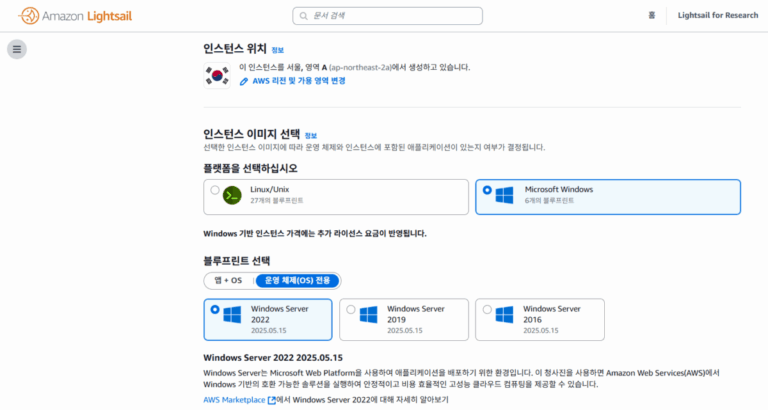VMware 다운로드 및 무료 버전 설치하기[윈도우]

윈도우에 리눅스를 설치하는 경우 가상 머신(Virtual Machine, VM)을 이용하게 되며, 가상화를 위한 하이퍼바이저 프로그램이 필요합니다. 하이퍼바이저인 VMware 다운로드 및 설치 방법에 대해 알아 보겠습니다.
기본적으로 VMware는 결제 후 유료 사용이 가능하지만 설치해서 사용하게 될 프로그램은 VMware Workstation Player 제품으로 개인 사용자에게 무료로 사용할 수 있는 VMware 무료 버전입니다.
1. VMware 다운로드
VMware 홈페이지에서 [제품] > [Workstation Player]를 선택하면, 다운로드 페이지로 이동합니다.
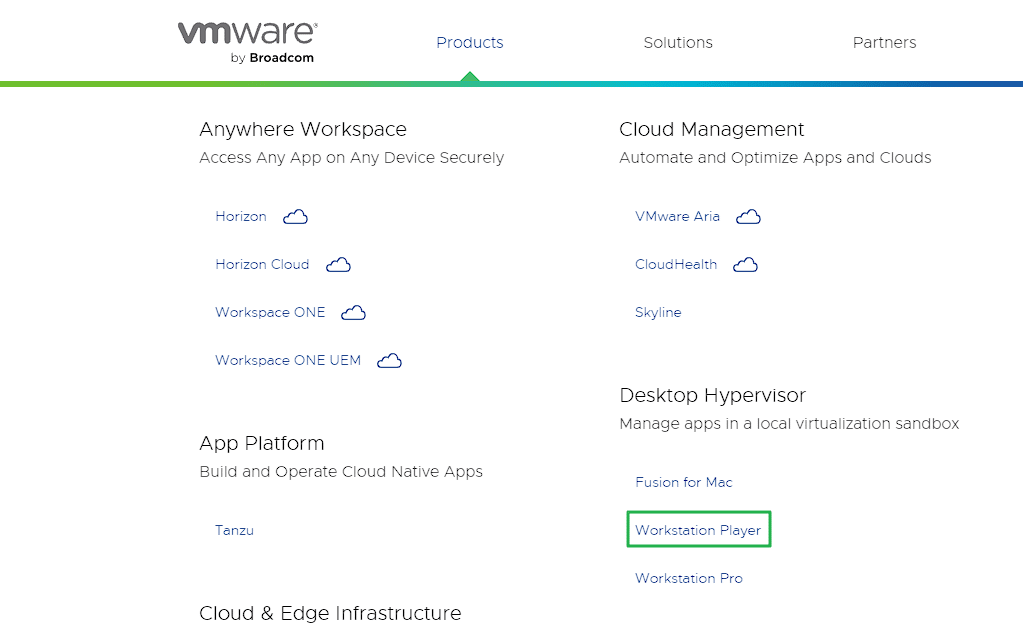
개인이 사용할 수 있는 무료 버전을 다운로드 받을 수 있습니다.
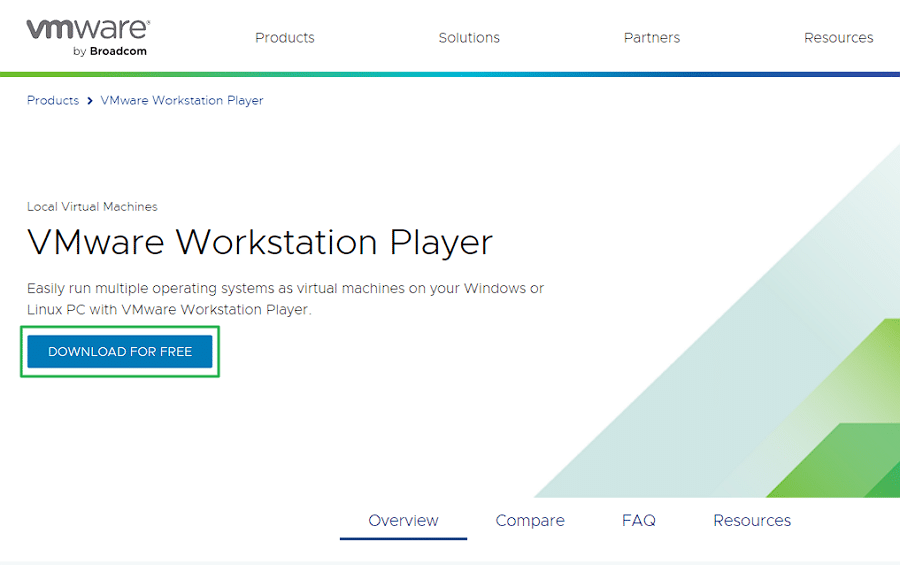
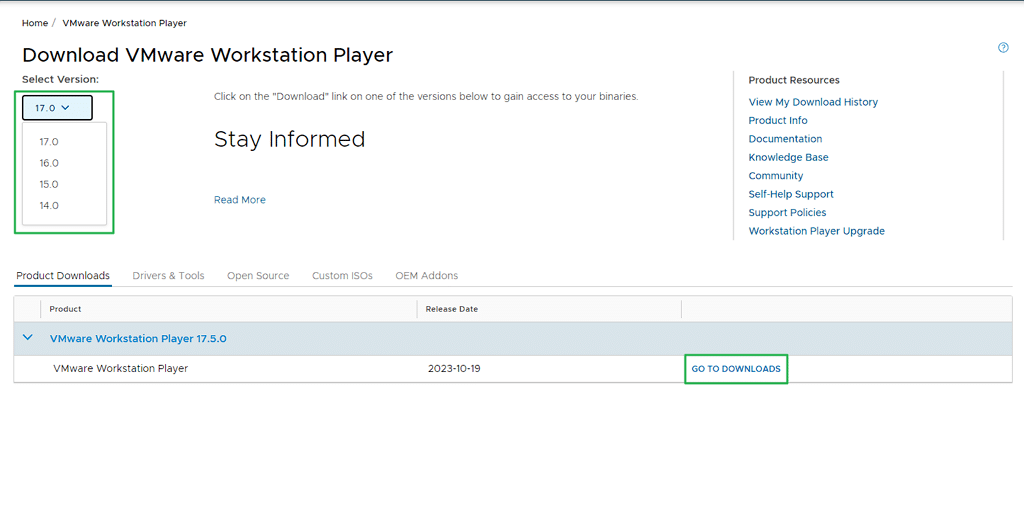
이 후 페이지에서는 내용 확인 후 순차적으로 다운로드를 진행하면 되겠습니다.
2. VMware 무료 버전 설치
다운로드 받은 .exe 파일을 실행 후 처음 설치 화면입니다.

![VMware 다운로드 및 무료 버전 설치하기[윈도우] 14 VMware 무료 버전 설치-경로 지정](https://uknew.co/storage/2024/02/VMware-무료-버전-설치-경로-지정.png)
![VMware 다운로드 및 무료 버전 설치하기[윈도우] 15 VMware 무료 버전 설치-가입여부 체크는 해제, 업데이트 동의](https://uknew.co/storage/2024/02/VMware-무료-버전-설치-가입여부-체크는-해제-업데이트-동의.png)
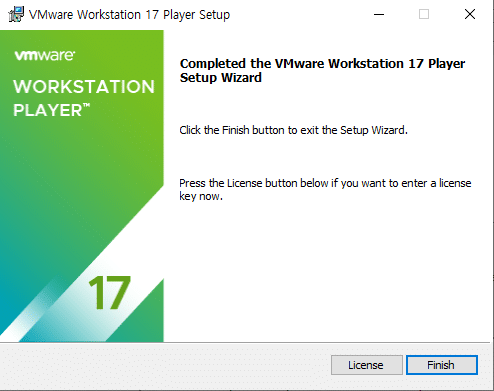
3. VMware Workstation Player 실행
처음 실행 했을 때 라이선스를 확인하는데 무료 버전이 체크 된 상태에서 다음 단계로 넘어갑니다.
![VMware 다운로드 및 무료 버전 설치하기[윈도우] 17 VMware 첫 실행 시 라이선스 확인](https://uknew.co/storage/2024/02/VMware-첫-실행-시-라이선스-확인.png)
![VMware 다운로드 및 무료 버전 설치하기[윈도우] 18 VMware Workstation Player 17 프로그램](https://uknew.co/storage/2024/02/VMware-Workstation-Player-17-프로그램.png)